Excel数据分组怎么操作?发布时间:2021年03月01日 15:33
我们如果制出一张Excel数据表,类似超市等繁冗的数据会让人眼花缭乱,何不学习Excel,看似简约却不简单,令人一目了然?这里为大家提供一种方法称之为Excel数据分组,接下来我们就学习给如何给excel数据分组!
Excel数据分组的具体操作步骤如下:
首先,在打开一份excel表格,制作一张简化的数据表,如下图。

其次,选择需要分组的数据,在这些数据里面选中需要分为一组的内容。一般把同类性质的内容归为一组,要注意:分组会把分组按扭放在选中内容的第一行的上一行,或最后一行的下行左端。
然后,选中了内容之后,点击数据选项,并在里面找到“创建组”这个图标,点击“创建组”选项。

接着,在弹出的设置窗口里面根据实际的表格样式选择“行”或 “列”进行折叠,图中我们是对行进行分组,所以我们选择“行”。大家可以尝试对“列”分组,让自己在以后的工作或生活中更方便的对数据进行查看和总结。
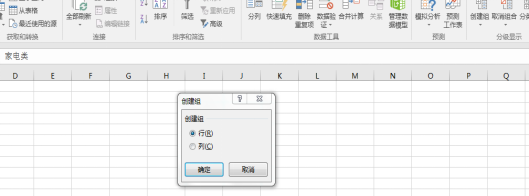
分组完成后在表格最右侧会出现一个“-”和“+”号,点击这个“-”号 就能对数据进行折叠,点击这个“+”号 就能对数据进行展开,让数据看起来更方便。
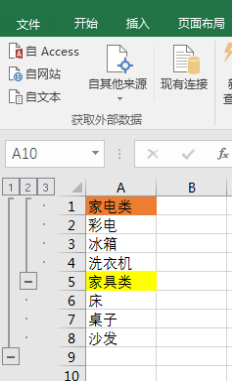
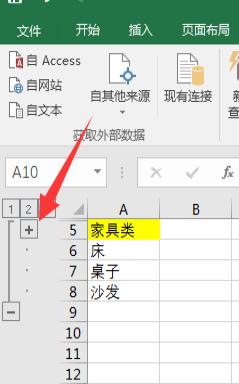
Excel数据分组方法能解决我们在生活或工作中遇到很多非常多数据,特别是鼠标往下拉一直都拉不完的问题。Excel数据分组就会让数据看起来非常简洁方便。
本篇文章使用以下硬件型号:联想小新Air15;系统版本:win10;软件版本:Microsoft Excel2016。
点击观看视频教程

SPSS-数据排序分组
立即学习新手入门12463人已学视频时长:12:37
特别声明:以上文章内容仅代表作者wanrong本人观点,不代表虎课网观点或立场。如有关于作品内容、版权或其它问题请与虎课网联系。
相关教程
相关知识
500+精品图书
20G学习素材
10000+实用笔刷
持续更新设计模板




















